- Författare Abigail Brown [email protected].
- Public 2023-12-17 07:02.
- Senast ändrad 2025-01-24 12:25.
En fil med filtillägget ATOM är en Atom Feed-fil sparad som en vanlig textfil och formaterad som en XML-fil.
ATOM-filer liknar RSS- och ATOMSVC-filer genom att de används av ofta uppdaterade webbplatser och bloggar för att publicera innehåll till Atom-flödesläsare. När någon prenumererar på ett Atom-flöde via ett flödesläsarverktyg kan de hålla sig uppdaterade om allt nytt innehåll som webbplatsen publicerar.
Även om det är fullt möjligt att ha en. ATOM-fil på din dator, är det osannolikt. Norm alt är den enda gången du ser ".atom" när den läggs till i slutet av en URL som använder filformatet Atom Feed. Därifrån är det mindre vanligt att spara ATOM-filen på din dator än att helt enkelt kopiera Atom-flödeslänken och klistra in den i ditt flödesläsarprogram.
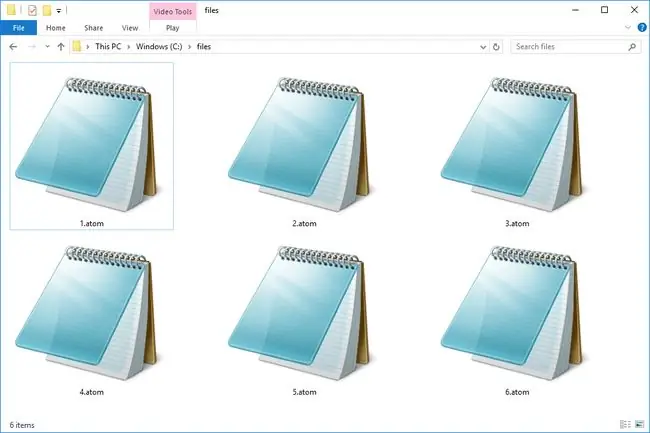
ATOM-filer har inget att göra med Atom-textredigeraren eller med telekom-akronymen AToM, vilket betyder Any Transport over MPLS (Multi-Protocol Label Switching).
Hur man öppnar en ATOM-fil
ATOM-filer fungerar på ungefär samma sätt som RSS-filer, så de flesta flödesläsartjänster, program och appar som fungerar med RSS-filer kommer också att fungera med ATOM-filer.
RssReader och FeedDemon är två exempel på program som kan öppna Atom-flöden. Om du använder en Mac kan webbläsaren Safari också öppna ATOM-filer, liksom NewsFire.
Vissa av dessa program (FeedDemon är ett exempel) kanske bara kan öppna ett Atom-flöde online, som ett som du kan ange en URL till, vilket betyder att de kanske inte nödvändigtvis låter dig öppna en. ATOM-fil som du har på din dator.
Tillägget RSS Feed Reader från feeder.co för webbläsaren Chrome kan öppna ATOM-filer som du hittar på webben och omedelbart spara dem i webbläsarens flödesläsare. Samma företag har en flödesläsare tillgänglig här för webbläsarna Firefox, Safari och Yandex, som bör fungera på samma sätt.
Du kan också använda en gratis textredigerare för att öppna ATOM-filer, men genom att göra det kan du bara läsa dem som ett textdokument för att se XML-innehållet. För att faktiskt använda ATOM-filen som den är avsedd att användas måste du öppna den med en av ATOM-öppnarna ovan.
Hur man konverterar en ATOM-fil
Eftersom formaten är så relaterbara kan du konvertera Atom-flöden till andra flödesformat. Om du till exempel vill konvertera Atom till RSS klistrar du bara in Atom-flödets URL i denna kostnadsfria Atom till RSS-konverterare online för att skapa en RSS-länk.
Flödesläsartillägget Atom för Chrome som nämns ovan kan konvertera en ATOM-fil till OPML. För att göra det, ladda Atom-flödet i programmet och använd sedan Exportera flöden till OPML från inställningarna för att spara OPML-filen på din dator.
Hur man bäddar in ett Atom-flöde
För att bädda in Atom-flödet i HTML, använd Atom till RSS-konverteraren ovan och lägg sedan in den nya webbadressen i denna RSS till HTML-konverterare. Du får ett skript som du kan bädda in i HTML för att visa flödet på din egen webbplats.
Eftersom en ATOM-fil redan är sparad i XML-formatet kan du använda en enkel textredigerare för att "konvertera" den till XML-formatet, vilket helt enkelt ändrar filtillägget från. ATOM till. XML. Du kan också göra detta manuellt genom att bara byta namn på filen för att använda. XML-suffixet.
Bottom Line
Om du vill att flödesinnehållet ska visas i ett läsbart kalkylarksformat så att du enkelt kan se titeln på artikeln, dess URL och beskrivningen, allt som rapporterats av Atom-flödet, konvertera bara Atom feed till CSV. Det enklaste sättet att göra det är att använda Atom till RSS-omvandlaren ovan och sedan koppla in RSS-adressen till denna RSS till CSV-omvandlare.
Konvertera ATOM-filen till JSON
För att konvertera en ATOM-fil till JSON, öppna. ATOM-filen i en textredigerare eller i din webbläsare så att du kan se textversionen av den. Kopiera all denna data och klistra in den i denna RSS/Atom till JSON-omvandlare, i det vänstra avsnittet. Använd RSS To JSON-knappen för att konvertera den till JSON, och tryck sedan på Download för att spara JSON-filen på din dator.
FAQ
Är Atom en bra textredigerare för HTML?
Atom är ett populärt val. Användare kan arbeta med mjukvaruutvecklingsplattformen GitHub direkt från gränssnittet, det fungerar på alla operativsystem och det är ganska nybörjarvänligt. Åh, och det är också gratis!
Är Atom-textredigeraren säker att använda?
Ja. Atom-textredigeraren skapades av GitHub, som är välkänt inom kodningsgemenskapen och ett dotterbolag till Microsoft.






